Cet article a été rédigé avec la collaboration de nos éditeurs(trices) et chercheurs(euses) qualifiés(es) pour garantir l'exactitude et l'exhaustivité du contenu.
L'équipe de gestion du contenu de wikiHow examine soigneusement le travail de l'équipe éditoriale afin de s'assurer que chaque article est en conformité avec nos standards de haute qualité.
Cet article a été consulté 5 128 fois.
Il est possible d’afficher des sous-titres sur les vidéos YouTube, que vous utilisiez le site sur un ordinateur ou bien l’application sur votre téléphone ou tablette. La plupart des vidéos sont pourvues de sous-titres générés automatiquement par le site, mais il arrive que certaines proposent des versions créées par des membres de la communauté, qui sont donc considérées comme officielles. Parfois, ces sous-titres automatiques ou officiels peuvent être proposés en plusieurs langues.
Étapes
Méthode 1
Méthode 1 sur 2:Afficher les sous-titres sur ordinateur
-
1Ouvrez YouTube sur votre navigateur internet. Tapez ou copiez et collez le lien https://www.youtube.com dans la barre d’adresse, puis appuyez sur la touche entrée de votre clavier.
-
2Cliquez sur la miniature d’une vidéo. Vous pouvez le faire depuis la page d’accueil, via une chaine spécifique ou en utilisant la barre de recherche située en haut de la page.
- Cette action ouvrira une vidéo sur une nouvelle page.
- Les sous-titres ne sont pas disponibles sur toutes les vidéos.
-
3Cliquez sur l’icône CC. Cette dernière se trouve en bas à droite de l’écran, juste à côté de l’engrenage blanc des paramètres. Elle peut être aussi représentée comme des lignes de textes dans un écran, selon les versions de YouTube. En fait, ce bouton sert à activer les sous-titres (en anglais, « Closed Captions ») sur la vidéo en cours.
- Cliquez à nouveau sur le même bouton pour les désactiver.
- La langue des sous-titres sera indiquée en haut à gauche de l’écran.
- Si vous ne voyez pas le bouton en question, cela signifie peut-être que les sous-titres ne sont pas disponibles pour cette vidéo.
- Vous pouvez également appuyer sur la touche C de votre clavier pour activer ou désactiver plus simplement cette fonction.
-
4Ouvrez les paramètres. Vous les trouverez sous l’icône représentant un engrenage blanc, en bas à droite de l’écran. Une petite fenêtre s’ouvrira sur la vidéo.
-
5Sélectionnez Sous-titres dans la fenêtre des paramètres. La liste des langues disponibles pour cette vidéo apparaitra.
-
6Choisissez la langue souhaitée. En un clic, les sous-titres seront automatiquement activés dans la langue de votre choix.
- Sur certaines vidéos, il est possible de demander au site de « traduire automatiquement » dans une langue voulue. Des sous-titres seront alors générés par le traducteur automatique de YouTube.
- Si vous le souhaitez, vous pouvez aussi vous rendre dans le menu des options qui se trouve en haut à droite de la petite fenêtre de paramètres pour les sous-titres et ainsi modifier la police d’écriture, la couleur, la taille et le format du texte affiché.
Publicité
Méthode 2
Méthode 2 sur 2:Afficher les sous-titres sur l’application
-
1Ouvrez l’application YouTube sur votre iPhone, iPad ou Android. Cherchez sur votre écran d’accueil ou dans la liste des applications l’icône représentant un triangle blanc dans un cadre rectangulaire rouge.
-
2Sélectionnez la vidéo que vous souhaitez regarder. Elle s’ouvrira sur une nouvelle page.
- Les sous-titres ne sont pas disponibles sur toutes les vidéos.
-
3Touchez l’icône présentant trois points verticaux ⋮ en haut à droite. Le menu des options s’ouvrira.
- Si vous ne voyez aucune icône sur la vidéo, tapez doucement sur l’écran pour révéler tous les boutons de gestion.
-
4Cliquez sur le menu des Sous-titres dans la liste. Cette option apparait à côté d’une icône représentant des lignes de texte dans un écran. La liste de toutes les langues disponibles pour cette vidéo s’affichera alors.
- Si vous ne voyez pas cette option dans le menu, cela signifie qu’aucun sous-titre n’est disponible pour cette vidéo.
-
5Choisissez une langue. Cliquez dessus dans la liste pour activer les sous-titres.
- Ces derniers seront alors affichés en bas de l’écran jusqu’à la fin de la vidéo.
Publicité
Conseils
- Toutes les vidéos ne sont pas pourvues de sous-titres.
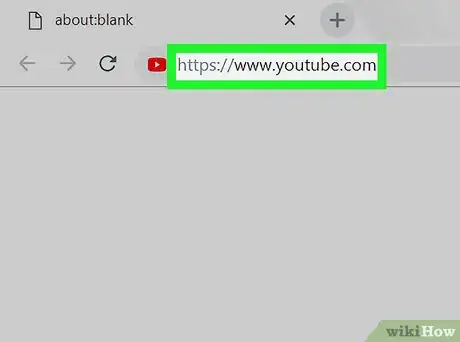
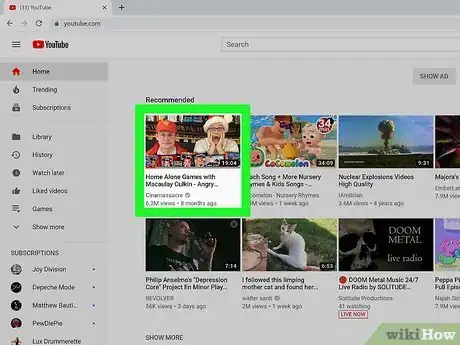
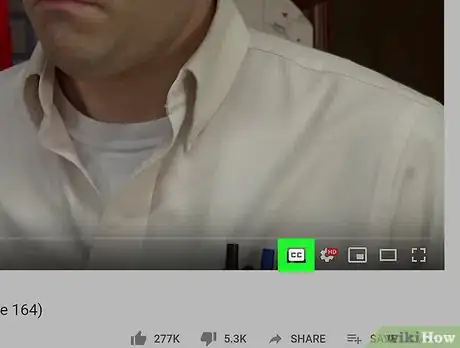
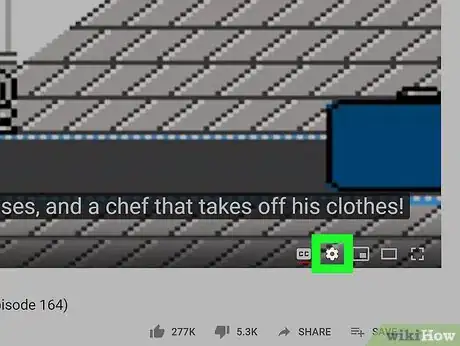
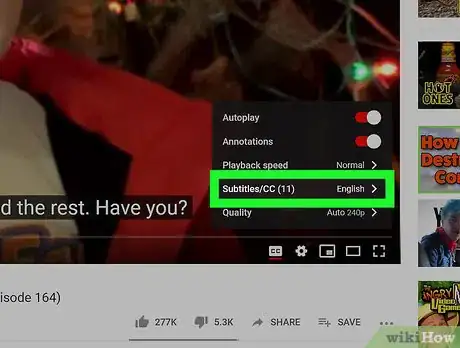
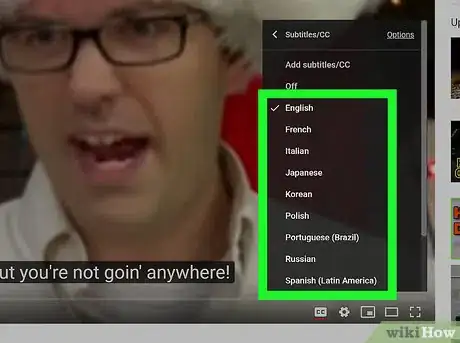
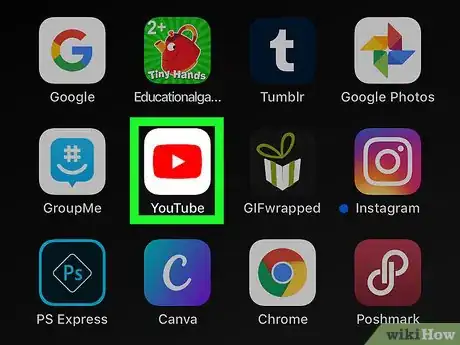
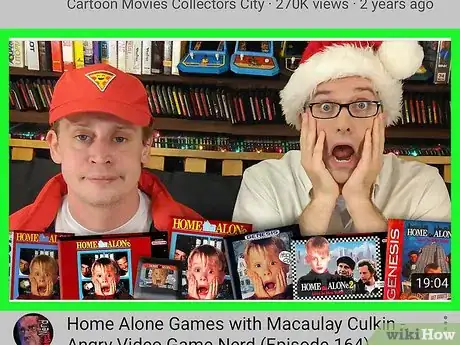
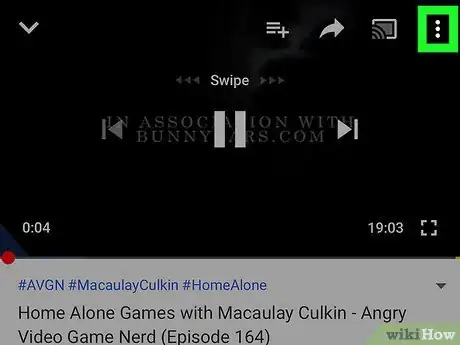
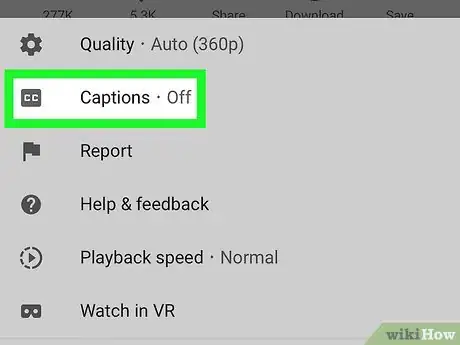
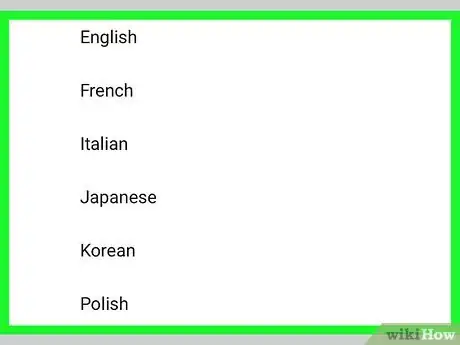













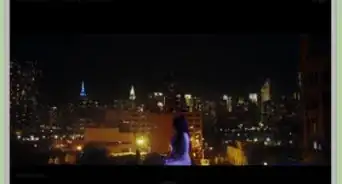





L'équipe de gestion du contenu de wikiHow examine soigneusement le travail de l'équipe éditoriale afin de s'assurer que chaque article est en conformité avec nos standards de haute qualité. Cet article a été consulté 5 128 fois.